Heim >Software-Tutorial >Bürosoftware >So erstellen Sie Excel-Steuerelemente
So erstellen Sie Excel-Steuerelemente
- WBOYWBOYWBOYWBOYWBOYWBOYWBOYWBOYWBOYWBOYWBOYWBOYWBnach vorne
- 2024-03-20 09:40:18644Durchsuche
PHP Editor Banana hat sorgfältig ein detailliertes Tutorial für Sie zusammengestellt, das Ihnen zeigt, wie Sie Excel-Steuerelemente erstellen. Sowohl Anfänger als auch erfahrene Entwickler können davon profitieren. In diesem Tutorial erfahren Sie, wie Sie mithilfe von Excel-Steuerelementen schnell hervorragende Datenvisualisierungsfunktionen erstellen, die Arbeitseffizienz verbessern und problemlos auf verschiedene Anforderungen reagieren können. Lassen Sie uns gemeinsam erkunden, wie Sie Excel-Steuerelemente erstellen können!
1. Zuerst erstellen und öffnen wir eine leere Excel-Tabelle.
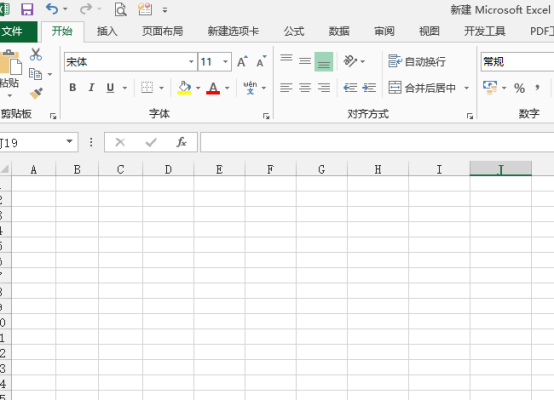
2. Fügen Sie die Registerkarte „Entwicklungstools“ hinzu, klicken Sie auf die Schaltfläche „Datei“ oben links und suchen Sie nach „Excel-Optionen“. so dass die rechte Zahl davor erscheint.
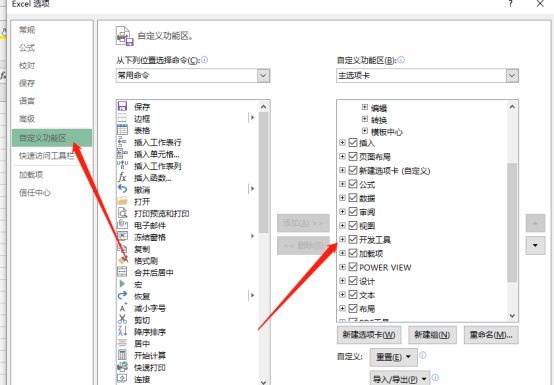
3. Kehren Sie zur Excel-Arbeitsoberfläche zurück und Sie können die Registerkarte „Entwicklungstools“ sehen. Wenn diese nicht festgelegt ist, werden die Entwicklungstools im Allgemeinen nicht standardmäßig angezeigt.
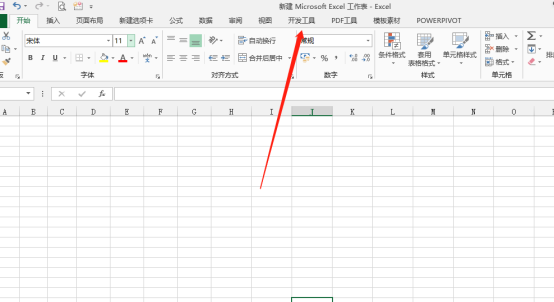
4. Wählen Sie das Entwicklungstool aus, suchen Sie die Schaltfläche „Einfügen“ und klicken Sie dann auf die Schaltfläche „Einfügen“. Die Registerkarte „Formularsteuerelemente“ wird angezeigt mit √ und klicken Sie dann auf das Steuerelement.
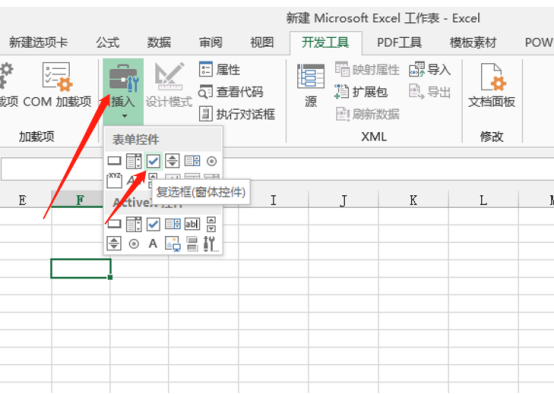
5. Halten Sie die linke Maustaste in der Zelle gedrückt, in der das Kontrollkästchen platziert werden soll, und zeichnen Sie ein Kästchen.
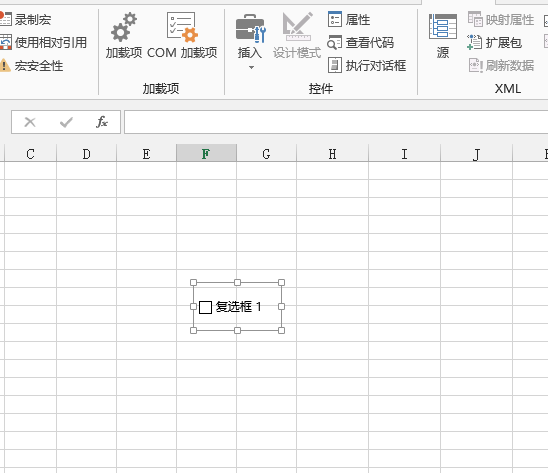
6. Klicken Sie auf das Feld und „√“ wird erneut angezeigt. Das Steuerelement kann kopiert und eingefügt werden.
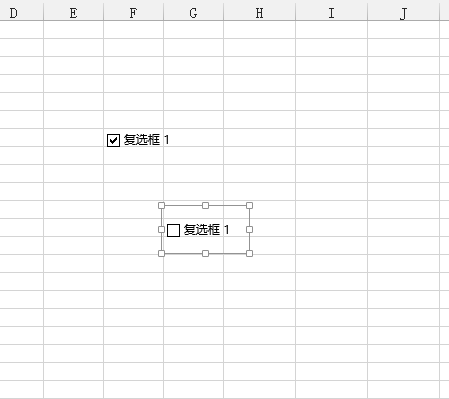
7. Ich möchte den Inhalt des Kontrollkästchens bearbeiten, indem Sie mit der rechten Maustaste klicken. Der Inhalt des Kontrollkästchens kann entsprechend der tatsächlichen Situation angepasst werden.
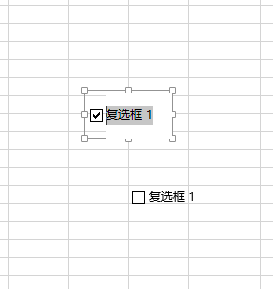
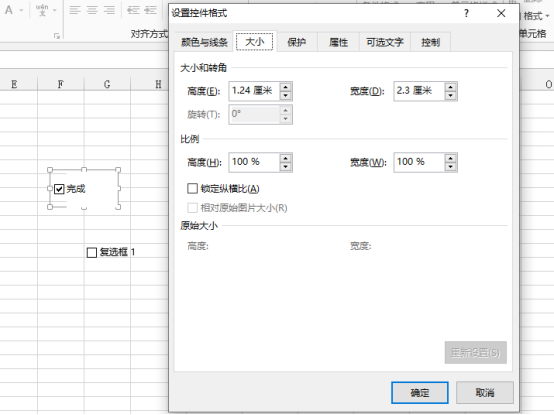
Haben Sie gelernt, wie man Excel-Steuerelemente erstellt? Tatsächlich gibt es viele andere Steuerelemente, die in unsere Excel-Tabelle eingefügt werden können, um unsere Tabelle professioneller und bedienbarer zu machen. Wenn Sie noch nicht wissen, wie man sie verwendet, lernen und üben Sie es schnell!
Das obige ist der detaillierte Inhalt vonSo erstellen Sie Excel-Steuerelemente. Für weitere Informationen folgen Sie bitte anderen verwandten Artikeln auf der PHP chinesischen Website!

